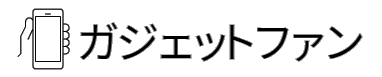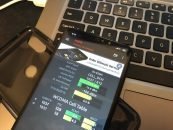macOSの最新版MojaveがリリースされたのでXiaomi Mi Notebook Proの環境をHigh Sierraからアップデートをしてみました。結果から申し上げると特に問題なくHigh Sierraで動作していた機能は全て利用可能です。簡単にその手順を記載してみます。
全体の手順としては下記の通り。特に難しい手順はなく、ほぼ通常の macと変わらずアップグレードが可能です。
- 最新のEFIデータを取得
- CloverConfiguratorでEFI データを入れ替え
- App Store からMojaveをダウンロードしインストールする
コンテンツ
Mi notebook ProのHigh SierraをMojaveにアップグレード
1. 最新のEFIデータを取得
まずは efi のデータを最新のものに更新をします。 daliansky氏のgitから最新のEFIを取得します。 ZIP アーカイブでダウンロードし適当な場所に展開しておきます。最新のEFIデータはMojaveに対応したものとなっているのでこのデータは必須です。
下記の画像の通り、クリックすればダウンロードが可能です。

2. CloverConfiguratorでEFI データを入れ替え
次に最新のクローバーコンフィギュレーターをダウンロードします。
ダウンロードが完了したらCloverConfiguratorを起動し Mac OS の起動ディスクの efi をマウントします。Mount EFIからmacOSがインストールされているディスクのEFIをマウントしてください。

既存のEFIディレクトリをまるまるデスクトップなのにバックアップしておき、元のデータは削除します。次にBOOTディレクトリ、CLOVERディレクトリ先ほどダウンロードしたものと入れえます。

画像は使いまわしです。元のEFIディレクトリのBOOTとCLOVERは消して新しいものと置き換えましょう
ここまで完了すればまえ準備は完了です。
3. App Store からMojaveをダウンロードしインストールする
ここからの手順は通常の Mac OS と変わりません。 App Store を起動し マカオダウンロードしたらインストールを進めましょう。Mac App Storeを起動するとトップにMojaveダウンロードのリンクが出てくるのでダウンロードを進めます。

ダウンロードが完了するとアップデーターアプリが起動するので進めて行きます。


あとは放っておけばプロセスが進みます。再起動するまで放置してOKです。

再起動しCloverブートローダーが起動したら、”Boot macOS Install from macOS”というブートエントリができているのでこちらを選択します。

特に問題がなければインストールが勝手に進みます。

あとは30分ほど放置すればインストールが完了します。初期設定を終わらせればアップグレードは完了です。必要に応じて起動後にCloverConfiguratorからシリアルを書き換えるなどの対応をしてください。

まとめ
とにかく簡単にアップグレードが完了します。現在ちょこちょこ触っていますが、機能的な問題もでず快適に利用ができています。 XiaomiのMi notebookシリーズで一番簡単かつ快適にOSX86が動作するMi notebook Proは非常におすすめな逸品です。
Mi notebook シリーズといえばとにかくGearbestが安く、現在廉価版のMi notebookの販売に合わせてMi notebook Proシリーズもフラッシュセールで安くなっていたりします。OSX86に興味がある方は下記からチェックいただければ幸いです。